Связывание элементов модели с определениями кода
Редактор сопоставлений кодов представляет собой графический интерфейс, в котором можно настроить элементы данных и функции точек входа в модели, исключая ссылочные модели, для создания кода. Каждая модель в иерархии ссылок на модель имеет собственные сопоставления кодов. Связывание каждой категории элемента данных модели с определенным классом хранения и каждой категории функции точки входа модели с определенным шаблоном настройки функции в модели. Затем при необходимости переопределите эти параметры для определенных элементов данных и функций.
Класс хранения определяет такие свойства, как внешний вид и местоположение, которые генератор кода использует при создании кода для связанных данных. Шаблоны настройки функций определяют, как генератор кода создает код для связанных функций. Если для класса хранения данных или шаблона настройки функции не задано значение Default, можно настроить раздел памяти для этих данных или категории функций.
Чтобы настроить элементы данных и функции для создания кода, используйте таблицы в окне редактора сопоставлений кодов:
Значения по умолчанию для данных
Значения по умолчанию для функции
Функции
Inports
Вспомогательные порты
Параметры
Хранилища данных
Сигналы/состояния
При выборе строки в активной таблице в разделе «Код» инспектора свойств отображаются параметры свойств класса хранения или шаблона настройки функции для выбранного элемента данных или функции.
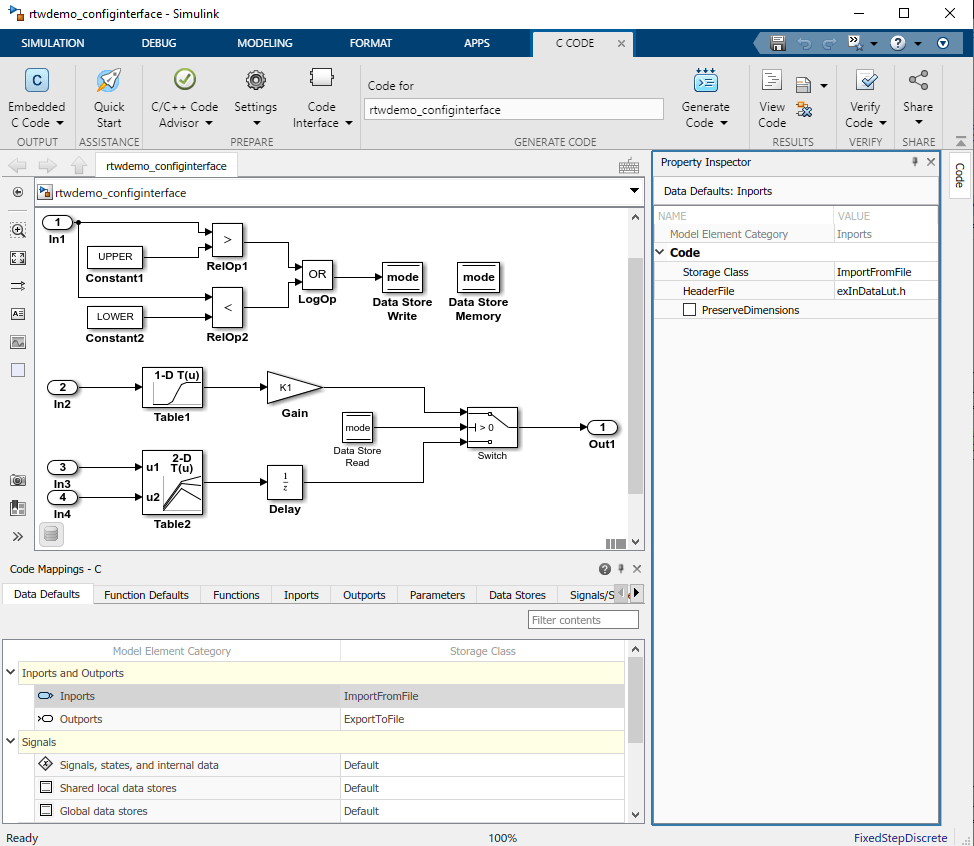
Перед конфигурированием сигнала для генерации кода добавьте сигнал в сопоставления кода модели. Добавьте и удалите сигналы из сопоставлений кода, приостановив многоточие, которое появляется над или под линией сигнала, чтобы открыть панель действий. Нажмите кнопку Add Signal (Добавить сигнал) или Remove Signal (Удалить сигнал). Эти кнопки также доступны в редакторе сопоставлений кодов на вкладке «Сигналы/Состояния».
Выполните одно из следующих действий:
Откройте приложение Embedded Coder ®. На вкладке C Code выберите Code Interface > Сопоставления кодов по умолчанию или Code Interface > Сопоставления кодов отдельных элементов.
Откройте приложение Embedded Coder. На вкладке C Code в левом нижнем углу окна Simulink ® Editor перейдите на вкладку Code Mappings - C.
В холсте модели окна Simulink Editor щелкните элемент управления перспективой в правом нижнем углу и выберите Код. Затем перейдите на вкладку Сопоставления кода - C.
Настройте генерацию кода для корневых блоков Inport и Outport в модели. Применение конфигураций по умолчанию позволяет сэкономить время, особенно для крупномасштабных моделей, использующих значительный объем данных. После применения сопоставлений по умолчанию можно настроить сопоставления для отдельных элементов данных.
Копирование внешних кодовых файлов в папку для записи.
copyfile(fullfile(matlabroot,'toolbox','rtw','rtwdemos','roll_input_data.c')); copyfile(fullfile(matlabroot,'toolbox','rtw','rtwdemos','roll_input_data.h')); copyfile(fullfile(matlabroot,'toolbox','rtw','rtwdemos','roll_heading_mode.c')); copyfile(fullfile(matlabroot,'toolbox','rtw','rtwdemos','roll_heading_mode.h'));
Открытая модель rtwdemo_roll. Сохраните копию модели в папке, в которую были скопированы файлы внешнего кода.
Откройте приложение Embedded Coder.
Сконфигурируйте генератор кода следующим образом:
Использовать файл заголовка roll_input_data.h для объявления переменных, представляющих блоки ввода модели.
Представление переменных для блоков Outport модели в виде отдельных глобальных переменных.
Определение выходных переменных в roll_output_data.c и объявить их в roll_output_data.h.
Настройте имена, используемые генератором кода для переменных, которые он создает в коде для блоков Inport.
На вкладке Код C выберите Интерфейс кода > Сопоставления кодов по умолчанию.
На вкладке «Значения по умолчанию» в разделе «Порты ввода и выходы» выберите строку для параметров «Порты ввода». Затем установите для класса хранения значение ImportFromFile.
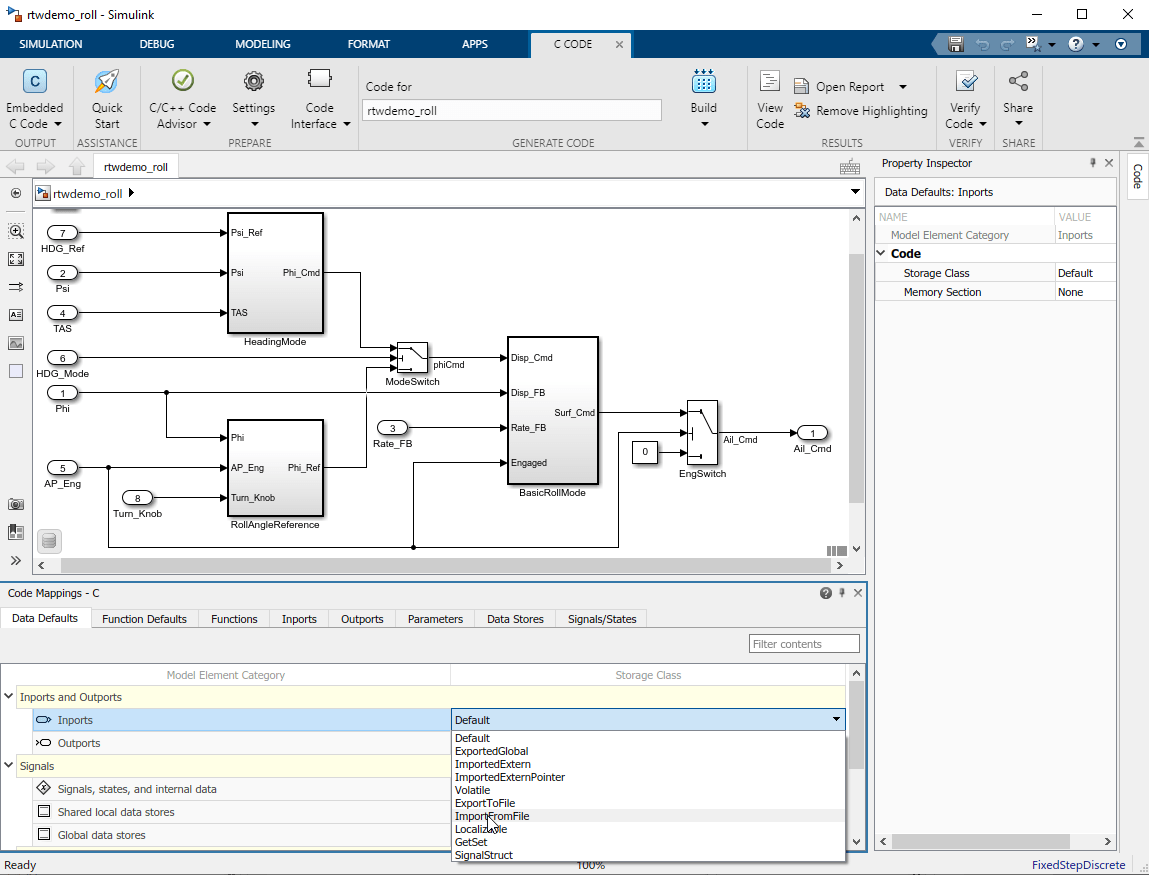
В инспекторе свойств задайте для параметра «Файл заголовка» значение roll_input_data.h.
Задайте класс хранения для категории элементов модели Outports равным ExportToFile.
Задать для файла заголовка значение roll_output_data.h и файл определения для roll_output_data.c.
В редакторе сопоставлений кодов перейдите на вкладку «Inports». Класс хранения для каждого порта ввода имеет значение Auto, что означает, что генератор кода может исключить или изменить представление соответствующего кода в целях оптимизации. Если оптимизация невозможна, генератор кода применяет конфигурацию по умолчанию для входов.
Принудительное использование генератором кода конфигурации по умолчанию для входов, класса хранения ImportFromFile с внешним заголовочным файлом roll_input_data.h. Нажмите клавишу Ctrl и выберите входные данные. Для одного из выбранных портов ввода установите для класса хранения значение Model default: ImportFromFile. Редактор обновляет параметры класса хранения для выбранных входов.
Переопределить расположение источника по умолчанию для переменной ввода HDG_Mode. Эта переменная объявляется во внешнем файле roll_heading_mode.h.
В редакторе сопоставлений кодов перейдите на вкладку «Inports».
Выберите HDG_Mode строка.
Задайте для класса хранения значение ImportFromFile.
В инспекторе свойств в разделе «Код» задайте для параметра «Файл заголовка» значение roll_heading_mode.h.
Настройка генератора кода для создания имен переменных в коде для блоков ввода, соответствующих именам переменных во внешних файлах roll_input_data.h и roll_heading_mode.h. На вкладке «Ввод» выберите каждый блок «Ввод» и в инспекторе свойств задайте для параметра «Идентификатор» имя блока. Если для класса хранения установлено значение, отличное от Auto, необходимо указать значение для свойства класса хранения Identifier.
Включить внешние исходные файлы roll_input_data.c и roll_heading_mode.c в процессе создания и сборки кода. Задайте для параметра конфигурации модели Source files значение roll_input_data.c roll_heading_mode.c.
Сохраните модель.
Создайте код и убедитесь, что код, созданный для блоков «Inport» и «Output», отображается в соответствии с ожиданиями.
rtwdemo_roll.h включает следующие файлы заголовков, связанные с классами хранения:
#include "roll_output_data.h" #include "roll_input_data.h" #include "roll_heading_mode.h"
roll_heading_mode.c включает roll_heading_mode.h и определяет переменную HDG_Mode.
#include "roll_heading_mode.h" boolean_T HDG_Mode;
roll_input_data.c определяет переменные, объявленные в roll_input_data.h.
#include "roll_input_data.h" boolean_T AP_Eng; real32_T HDG_Ref; real32_T Rate_FB; real32_T Phi; real32_T Psi; real32_T TAS; real32_T Turn_Knob;
roll_output_data.c включает это экспортированное определение данных:
real32_T Ail_Cmd;
roll_output_data.h включает это экспортированное объявление данных:
extern real32_T Ail_Cmd;
По умолчанию генератор кода использует правило именования идентификаторов $R$N для присвоения имени функциям точки входа. $R - имя корневой модели. $N является именем функции, например, initialize, step, и terminate. Чтобы интегрировать созданный код с существующим внешним кодом или соответствовать стандартам или рекомендациям по именованию, можно скорректировать правило именования по умолчанию. В этом примере показано, как добавить текстовую строку myproj_ как префикс для $R$. Корректировка правила именования по умолчанию может сэкономить время, особенно для многоскоростных моделей, для которых генератор кода создает уникальный step функция для каждой скорости.
Открытая модель rtwdemo_multirate_multitasking. Сохранение копии в папке, доступной для записи.
Откройте приложение Embedded Coder. Откроется вкладка C Code, включающая редактор Code Mappings.
Создание шаблона настройки функции, определяющего правило именования myproj_$R$N.
Откройте словарь встроенного кодера. На вкладке C Code выберите Code Interface > Embedded Coder Dictionary.
Перейдите на вкладку Шаблоны адаптации функций.
Нажмите "Добавить".
В столбце Наименование новой строки таблицы назовите новый шаблон myproj_FunctionTemplate.
В столбце Имя функции введите правило именования myproj_$R$N.
Закройте словарь встроенного кодера.
На вкладке Код C выберите Интерфейс кода > Сопоставления кодов по умолчанию.
Перейдите на вкладку «Параметры функции по умолчанию».
Для категорий функций Инициализация/Завершение и Выполнение измените шаблон настройки функции по умолчанию с Default кому myproj_FunctionTemplate.

Сохраните модель.
Создайте код и проверьте имена функций точки входа.
void myproj_rtwdemo_multirate_multitasking_step0(void) /* Sample time: [1.0s, 0.0s] */
{
(rtM->Timing.RateInteraction.TID0_1)++;
if ((rtM->Timing.RateInteraction.TID0_1) > 1) {
rtM->Timing.RateInteraction.TID0_1 = 0;
}
if (rtM->Timing.RateInteraction.TID0_1 == 1) {
rtDW.RateTransition = rtDW.RateTransition_Buffer0;
}
rtY.Out2 = 2.0 * rtDW.RateTransition + rtU.In1_1s;
rtY.Out1 = (3.0 * rtDW.RateTransition + rtU.In1_1s) * 5.0 + rtY.Out2;
}
/* Model step function for TID1 */
void myproj_rtwdemo_multirate_multitasking_step1(void) /* Sample time: [2.0s, 0.0s] */
{
rtDW.RateTransition_Buffer0 = rtDW.Integrator_DSTATE;
rtDW.Integrator_DSTATE += 2.0 * rtU.In2_2s;
}
void myproj_rtwdemo_multirate_multitasking_initialize(void)
{
/* (no initialization code required) */
}
void myproj_rtwdemo_multirate_multitasking_terminate(void)
{
/* (no terminate code required) */
}Для модели можно настроить имена большинства функций начального уровня и аргументы функций выполнения, таких как пошаговые функции и функции Simulink. В этом примере показано, как настроить функции точек входа для модели. rtwdemo_roll.
Копирование внешних кодовых файлов в папку для записи.
copyfile(fullfile(matlabroot,'toolbox','rtw','rtwdemos','roll_input_data.c')); copyfile(fullfile(matlabroot,'toolbox','rtw','rtwdemos','roll_input_data.h')); copyfile(fullfile(matlabroot,'toolbox','rtw','rtwdemos','roll_heading_mode.c')); copyfile(fullfile(matlabroot,'toolbox','rtw','rtwdemos','roll_heading_mode.h'));
Открытая модель rtwdemo_roll. Сохраните копию модели в папке, в которую были скопированы файлы внешнего кода.
Откройте приложение Embedded Coder. Откроется вкладка C Code, включающая редактор Code Mappings.
На вкладке Код C выберите Интерфейс кода > Сопоставления кодов отдельных элементов.
Перейдите на вкладку Функции (Functions).
Настройте имя функции шага (выполнения). В столбце «Имя функции» введите имя roll_run.
Настройка аргументов step функция. Открытие диалогового окна конфигурации для step щелкните гиперссылку прототипа в столбце Предварительный просмотр функции.
Выберите Настроить аргументы для прототипа функции Step.
Чтобы открыть таблицу, в которой отображаются конфигурации по умолчанию для аргументов, щелкните Получить по умолчанию (Get Default).
Настройте аргументы:
В раскрывающемся списке «Возвращаемый аргумент C» выберите Ail_Cmd.
Для каждого порта в поле C Identifier Name удалите arg_ префикс из имен по умолчанию.
Для HDG_Mode Inport, в раскрывающемся списке C Type Qualifier выберите Pointer. В поле C Identifier Name измените имя на HDG_Mode_Ptr
Нажмите кнопку Применить (Apply) и убедитесь, что прототип функции отражает изменения.
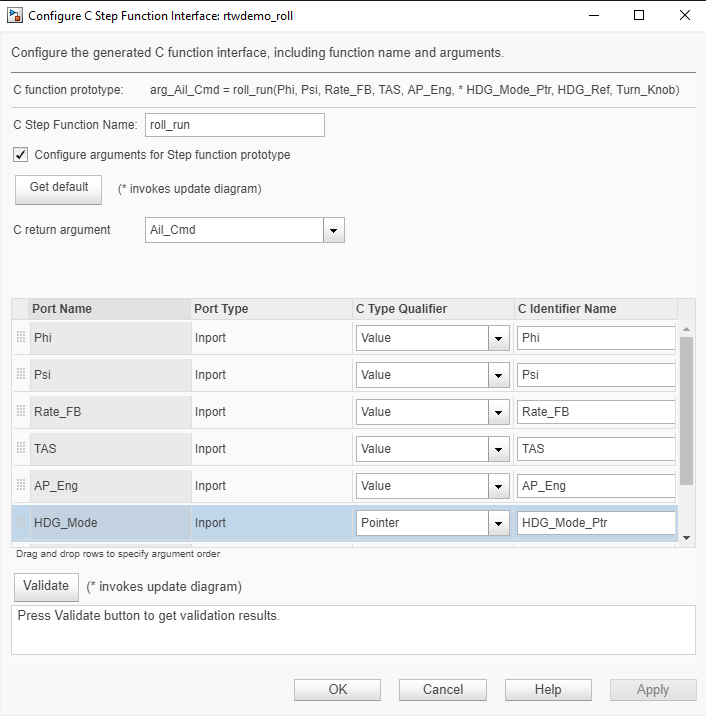
Проверьте изменения, щелкнув Проверить.
Нажмите кнопку ОК.
Создать код.
Проверка обновлений в созданном файле C rtwdemo_roll.c. Поиск обновленного step функция (roll_run), используйте поле Поиск.
Выберите step для проверки своего прототипа.
real32_T roll_run(real32_T Phi, real32_T Psi, real32_T Rate_FB, real32_T TAS,
boolean_T AP_Eng, boolean_T *HDG_Mode_Ptr, real32_T HDG_Ref,
real32_T Turn_Knob)Model Element Category - Категория элементов данных моделиИменование категории элементов данных модели Simulink. Класс хранения, заданный для категории, применяется к элементам этой категории в модели.
| Категория элементов модели | Описание |
|---|---|
| Inports | Входные порты корневого уровня модели, такие как блоки Inport и In Bus Element. |
| Вспомогательные порты | Выходные порты корневого уровня модели, такие как блоки Outport и Out Bus Element. |
| Сигналы, состояния и внутренние данные | Элементы данных, являющиеся внутренними для модели, такие как выходные сигналы блоков, состояния дискретных блоков, хранилища данных и сигналы пересечения нулей. |
| Общие локальные хранилища данных | Блоки памяти хранилища данных, для которых установлен параметр блока Общий доступ для экземпляров модели. Эти хранилища данных доступны только в той модели, где они определены. Значение хранилища данных является общим для всех экземпляров модели. |
| Глобальные хранилища данных | Хранилища данных, определяемые сигнальным объектом в базовой рабочей области или в словаре данных. Эти хранилища данных могут использоваться несколькими моделями в приложении. Чтобы просмотреть и настроить эти хранилища данных в редакторе сопоставлений кодов, нажмите кнопку Refresh ссылка справа от имени категории. Если щелкнуть эту ссылку, будет обновлена схема модели. |
| Аргументы параметра модели | Параметры в рабочей области модели, настраиваемые как аргументы модели. Эти параметры отображаются в блоке модели, чтобы каждый экземпляр модели мог предоставить свое собственное значение. Чтобы задать параметр в качестве аргумента модели, установите флажок Редактор данных модели > Параметры > Аргумент. |
| Параметры модели | Параметры, определенные в модели, такие как параметры в рабочем пространстве модели. Исключает аргументы модели. |
| Внешние параметры | Параметры, определяемые как объекты в базовой рабочей области или в словаре данных. Эти параметры могут использоваться несколькими моделями в приложении. Чтобы просмотреть и настроить эти параметры в редакторе сопоставлений кодов, нажмите кнопку Refresh ссылка справа от имени категории. Если щелкнуть эту ссылку, будет обновлена схема модели. |
| Константы | Вывод блока с постоянным значением и параметры, которые не удалось встроить. Эти значения хранятся в переменных по одной из следующих причин.
|
В редакторе сопоставлений кодов представлены допустимые параметры класса хранения для данной категории. Опции могут включать в себя:
Неуказанный класс хранения (Default). Генератор кода помещает код для категории элементов данных в стандартные структуры, такие как B_, ExtY_, ExtU_, DW_, и P_. См. раздел Структуры данных в созданном коде.
Релевантные предопределенные классы хранения, такие как ExportedGlobal.
Релевантные классы хранения в доступном пакете, например, ImportFromFile .
Класс хранения, определенный в словаре встроенного кодера.
Storage Class - Определение кода для элементов данных моделиОпределение (спецификация), которое генератор кода использует для определения свойств, таких как внешний вид и местоположение, для кода, который он создает для элементов данных модели. См. раздел Выбор класса склада для представления контроллинговых данных в сгенерированном коде.
Model Function Category - Категория функций моделиОпределяет категорию функций модели Simulink. Шаблон настройки функции, заданный для категории, применяется к функциям в этой категории во всей модели.
| Тип функции модели | Описание |
|---|---|
| Инициализация/завершение | Функции начального уровня для инициализации и завершения |
| Выполнение | Функции начального уровня для инициирования выполнения и сброса |
| Общая утилита | Общие служебные функции |
Function Customization Template - Определение кода для функцийОпределение (спецификация), которое генератор кода использует для определения свойств, таких как внешний вид и местоположение, для кода, создаваемого для функций модели. Шаблоны по умолчанию недоступны. Возможно, потребуется определить шаблон настройки функции в словаре встроенного кодера.
Source - Тип функции точки входаОпределяет тип функции точки входа. Для моделей на основе скорости это свойство предоставляет частоту выборки step функции.
Function Customization Template - Определение кода для функцииОпределение (спецификация), которое генератор кода использует для определения свойств, таких как внешний вид и местоположение, для кода, создаваемого для функции модели.
Function Name - имя функции;Имя, которое генератор кода дает функции модели.
Function Preview - Предварительный просмотр прототипа функцииПредварительный просмотр прототипа функции начального уровня. Для проверки прототипа просмотрите его предварительный просмотр. Чтобы открыть диалоговое окно, в котором можно настроить прототип, щелкните гиперссылку предварительного просмотра. Дополнительные сведения см. в разделе Настройка параметров по умолчанию для функций.
Source - Имя блока или элемента шины ввода корневого уровняОпределяет корневой блок Inport или элемент блока In Bus Element (например, InBus1.signal1) в модели. Если элемент получает разрешение на объект данных, редактор сопоставлений кода отображает значок «resolve-to-signal-object» справа от имени источника и разрешает конфигурацию в зависимости от того, установлен ли для элемента класс хранения данных Auto. Если класс хранения данных Auto, элемент данных предполагает конфигурацию кода, заданную объектом данных. Редактор изменяет отображаемый текст в столбце Класс хранилища на From signal object: за которым следует имя класса хранения объекта данных. Если класс хранения не является Auto, элемент данных предполагает конфигурацию, указанную в редакторе сопоставлений кода.
Storage Class - Определение кода для корневого вводаОпределение, используемое генератором кода для определения свойств, таких как внешний вид и местоположение, для кода, создаваемого им для корневого входа. См. раздел Выбор класса склада для представления контроллинговых данных в сгенерированном коде.
Source - Имя корневого блока Outport или элемента шиныОпределяет блок Outport корневого уровня или элемент блока Out Bus Element (например, OutBus1.signal1) в модели. Если элемент получает разрешение на объект данных, редактор сопоставлений кода отображает значок «resolve-to-signal-object» справа от имени источника и разрешает конфигурацию в зависимости от того, установлен ли для элемента класс хранения данных Auto. Если класс хранения данных Auto, элемент данных предполагает конфигурацию кода, заданную объектом данных. Редактор изменяет отображаемый текст в столбце Класс хранилища на From signal object: за которым следует имя класса хранения объекта данных. Если класс хранения не является Auto, элемент данных предполагает конфигурацию, указанную в редакторе сопоставлений кода.
Storage Class - Определение кода для корневого исходящего портаОпределение, которое генератор кода использует для определения свойств, таких как внешний вид и расположение, для кода, который он создает для корневого исходящего порта. См. раздел Выбор класса склада для представления контроллинговых данных в сгенерированном коде.
Source - имя аргумента параметра модели, параметра модели или внешнего параметра;Определяет параметр в модели. Если элемент получает разрешение на объект данных, редактор сопоставлений кода отображает значок «resolve-to-parameter-object» справа от имени источника и разрешает конфигурацию в зависимости от того, установлен ли для элемента класс хранения данных Auto. Если класс хранения данных Auto, элемент данных предполагает конфигурацию кода, заданную объектом данных. Редактор изменяет отображаемый текст в столбце Класс хранилища на From parameter object: за которым следует имя класса хранения объекта данных. Если класс хранения не является Auto, элемент данных предполагает конфигурацию, указанную в сопоставлениях кода.
Типы элементов параметров перечислены в этой таблице.
| Тип элемента параметра | Описание |
|---|---|
| Аргумент параметра модели | Параметр блокировки в рабочей области модели, настраиваемый в качестве аргумента модели. Параметр отображается в блоке модели, чтобы каждый экземпляр модели мог предоставить свое собственное значение. Чтобы задать параметр в качестве аргумента модели, установите флажок Редактор данных модели > Параметры > Аргумент. |
| Параметр модели | Параметр, определенный в модели, например параметр в рабочем пространстве модели. Исключает аргументы модели. |
| Внешний параметр | Параметр, определяемый как объект в базовой рабочей области или в словаре данных. Эти параметры могут использоваться несколькими моделями в приложении. Эта группировка параметров появляется в редакторе только в том случае, если модель использует такой элемент. Чтобы просмотреть и настроить эти параметры в редакторе сопоставлений кодов, нажмите кнопку Refresh ссылка справа от имени категории. Если щелкнуть эту ссылку, будет обновлена схема модели. |
Storage Class - Определение кода для параметраОпределение, которое генератор кода использует для определения свойств, таких как внешний вид и местоположение, для кода, который он создает для параметра. Для внешних параметров после нажатия кнопки Refresh ссылка справа от имени категории, скомпилированный класс хранения (например, класс хранения, настроенный для внешнего параметра) отображается в правой части столбца «Класс хранения». См. раздел Выбор класса склада для представления контроллинговых данных в сгенерированном коде.
Source - имя локального хранилища данных, общего локального хранилища данных или глобального хранилища данных;Определяет хранилище данных в модели. Если элемент получает разрешение на объект данных, редактор сопоставлений кода отображает значок «resolve-to-signal-object» справа от имени источника и разрешает конфигурацию в зависимости от того, установлен ли для элемента класс хранения данных Auto. Если класс хранения данных Auto, элемент данных предполагает конфигурацию кода, заданную объектом данных. Редактор изменяет отображаемый текст в столбце Класс хранилища на From signal object: за которым следует имя класса хранения объекта данных. Если класс хранения не является Auto, элемент данных предполагает конфигурацию, указанную в сопоставлениях кода.
В этой таблице перечислены типы элементов хранилища данных.
| Тип элемента хранилища данных | Описание |
|---|---|
| Локальное хранилище данных | Хранилище данных, доступное в любом месте иерархии модели на уровне или ниже уровня, на котором определяется хранилище данных. Локальное хранилище данных можно определить графически в модели, включив блок памяти хранилища данных или создав объект сигнала (синтезированное хранилище данных) в рабочей области модели. |
| Общее локальное хранилище данных | Блок памяти хранилища данных, для которого установлен параметр блока Общий доступ для экземпляров модели. Эти хранилища данных доступны только в той модели, где они определены. Значение хранилища данных является общим для всех экземпляров модели. Эта группировка хранилищ данных появляется в редакторе только в том случае, если такой элемент существует в модели. |
| Глобальное хранилище данных | Хранилище данных, определяемое сигнальным объектом в базовой рабочей области или в словаре данных. Эти хранилища данных могут использоваться несколькими моделями в приложении. Эти хранилища данных не настраиваются в сопоставлениях кода. После нажатия кнопки обновления они отображаются в редакторе Сопоставления кодов в режиме только для чтения для просмотра или учета. Эта группировка хранилищ данных появляется в редакторе только в том случае, если модель использует такой элемент. Чтобы просмотреть и настроить эти хранилища данных в редакторе сопоставлений кодов, нажмите кнопку Refresh ссылка справа от имени категории. Если щелкнуть эту ссылку, будет обновлена схема модели. |
Имена локальных и общих локальных хранилищ данных отображаются в формате block-name: data-store-name
В зависимости от того, как элемент хранилища данных представлен и настроен в модели, локальные и общие локальные хранилища данных могут быть преобразованы в объект сигнала в рабочей области модели, рабочей области на основе модели или словаре данных. Глобальные хранилища данных разрешаются в сигнальный объект в базовой рабочей области или словаре данных.
Storage Class - Определение кода для хранения данныхОпределение, которое генератор кода использует для определения свойств, таких как внешний вид и местоположение, для кода, который он создает для хранилища данных. Для глобальных хранилищ данных после нажатия кнопки Refresh ссылка справа от имени категории, скомпилированный класс хранения (например, класс хранения, настроенный для глобального хранилища данных) отображается в правой части столбца Класс хранения. См. раздел Выбор класса склада для представления контроллинговых данных в сгенерированном коде.
Path - Путь к хранилищу данных в моделиЩелкните ссылку, чтобы выделить хранилище данных на схеме модели.
Source - Наименование сигнала или состоянияОпределяет сигнальную линию или состояние в модели. Если элемент разрешается в объект данных, редактор сопоставлений кода отображает значок разрешения -to-signal-object справа от имени источника и разрешает конфигурацию на основе того, является ли значение класса хранения для элемента Auto. Если класс хранения данных Auto, элемент данных предполагает конфигурацию кода, заданную объектом данных. Редактор изменяет отображаемый текст в столбце Класс хранилища на From signal object: за которым следует имя класса хранения объекта данных. Если класс хранения не является Auto, элемент данных предполагает конфигурацию, указанную в редакторе сопоставлений кода.
Редактор сопоставлений кодов выводит следующие списки:
Именованные сигналы и состояния с помощью имени элемента данных
Безымянные сигналы с использованием формата source-block: port-number
Состояния, используемые в нескольких блоках с использованием формата block-name: state-name
Для настройки отдельной сигнальной линии в редакторе сопоставлений кодов для модели необходимо сначала добавить сигнал к сопоставлениям. См. раздел Конфигурирование данных сигнала для генерации кода C.
Storage Class - Определение кода для сигналаОпределение, которое генератор кода использует для определения свойств, таких как внешний вид и местоположение, для кода, который он создает для сигнальной линии или состояния. См. раздел Выбор класса склада для представления контроллинговых данных в сгенерированном коде.
Path - Путь к сигнальной линии или состоянию в моделиЩелкните ссылку, чтобы выделить сигнальную линию или блок, использующий состояние на схеме модели.